E-postmarknadsföring till kostnad av transaktionsmeddelanden
Använd OneSignal för att skicka nyhetsbrev, marknadsföringskampanjer, produktuppdateringar och erbjudanden med hjälp av transaktionsmail från tjänster som SendGrid, Mailgun och Mandrill.
Traditionella e-postmarknadsföringsplattformar är ofta betydligt dyrare än tjänster för transaktionsmail, ibland det dubbla eller mer.
Tänk om du kunde skicka snygga e-postmeddelanden till samma pris som transaktionsmail?
Det är faktiskt möjligt!
Låt oss se på ett exempel med SendGrid.
SendGrid erbjuder 12 000 gratis e-postmeddelanden varje månad. Om du har en större lista kostar det $9,95 för 100 000 e-postmeddelanden.
Om du istället skulle använda en plattform som MailChimp, skulle det kosta en betydligt större summa varje månad.
Visst, dedikerade e-postmarknadsföringsplattformar har många funktioner, men använder du dem verkligen?
Om du är en bloggare eller skickar regelbundna produktuppdateringar utan att använda avancerade marknadsföringsfunktioner, kan OneSignal vara ett utmärkt alternativ.
Så, hur fungerar det och vad är egentligen OneSignal?
OneSignal är känt för sin push-meddelandetjänst, som används av över 200 000 applikationer, inklusive stora namn som Uber, Wix, Kinsta, Cisco och Adobe.
De har nyligen introducerat ett verktyg för e-postmarknadsföring.
Med det här verktyget kan du koppla e-postleverantörer för att skicka marknadsföringsmail till samma kostnad som transaktionsmail.
OneSignal-plattformen är gratis att använda. Du betalar dock separat till din valda e-postleverantör. De stöder för närvarande följande:
- SendGrid
- Mailgun
- Mandrill
Om din e-postlista är relativt liten och du väljer SendGrid, kan du skicka upp till 12 000 e-postmeddelanden helt kostnadsfritt.
Låt oss titta på några av de e-postfunktioner som OneSignal erbjuder.
- Segmentering: Möjligheten att dela upp din målgrupp för mer riktade e-postutskick.
- Schemaläggning: Planera dina utskick så att de skickas vid en optimal tidpunkt.
- Rich-text editor: En enkel men kraftfull redigerare för att anpassa innehållet.
- Mallar: Spara dina utskick som mallar för att återanvända dem.
E-postmeddelandena ser bra ut på alla enheter, inklusive mobiltelefoner.
Hur kommer man igång?
Om du redan är en OneSignal-användare med en app konfigurerad, kan du gå till ”Meddelanden” >> ”Nytt e-postmeddelande” för att börja.
Om du är ny på OneSignal hjälper de här stegen dig:
Skapa en OneSignal-app
Det första steget är att skapa en app. Efter inloggning bör du se något liknande det här:
- Klicka på ”plusikonen”.

- Ange ett namn för din app och klicka på ”Skapa”.
- Välj sedan en plattform. Du kan stänga det här steget, eftersom vi bara kommer att använda e-postfunktionen.
- Bekräfta att du vill lämna plattformsinställningen genom att klicka på ”lämna inställning”.
- Du omdirigeras till nästa sida. Klicka på ”setup platform(s)”.
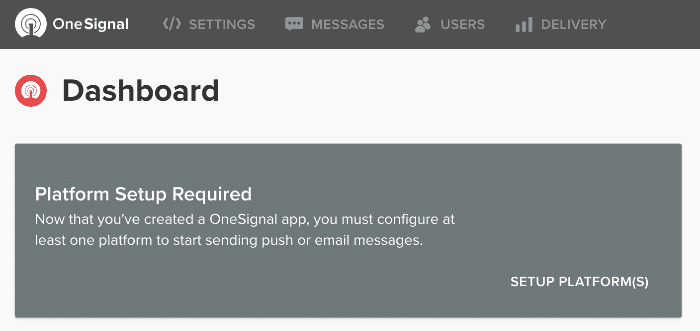
- Nu kommer du till inställningssidan, där du konfigurerar e-posten.
- Välj din e-postleverantör, ange API-nyckeln och klicka på ”Spara”.
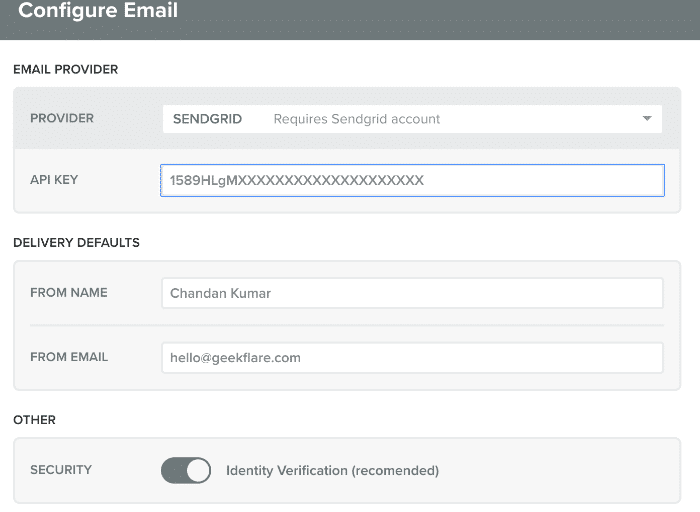
Nu är OneSignal kopplat till SendGrid, redo att skicka e-post.
Låt oss prova ett testutskick.
Men först, vart ska du skicka det? Du måste först lägga till mottagarnas e-postadresser.
- Gå till menyn ”ANVÄNDARE” >> ”Alla användare” >> ”Importera/exportera”.
- I popup-fönstret väljer du ”Lägg till användare manuellt”.
- Ange en e-postadress och klicka på ”Skicka”.
Lägg till en e-postadress för teständamål. När det har fungerat, kan du ladda upp en större lista med CSV-filer eller via API.
Nu har du en e-postadress du kan använda för att testa dina utskick.
- Gå till menyn ”MEDDELANDEN” >> ”Nytt e-postmeddelande”.
- Du ser fyra sektioner:
- Målgrupp – Lämna standardinställningen på ”ALLA” eftersom du har en testadress.
- E-postdetaljer – Ange ett ämne.
- Skapa meddelande – Lägg till ditt e-postinnehåll.
- Schema – Välj att skicka det direkt eller senare.
- Klicka på ”Bekräfta meddelande”.
- En bekräftelseruta visas. Klicka på ”Skicka meddelande”.
Klart!
Jag skickade ett e-postmeddelande till min lista och öppningsfrekvensen var cirka 27 %.

E-postmeddelandet ser bra ut på alla enheter.
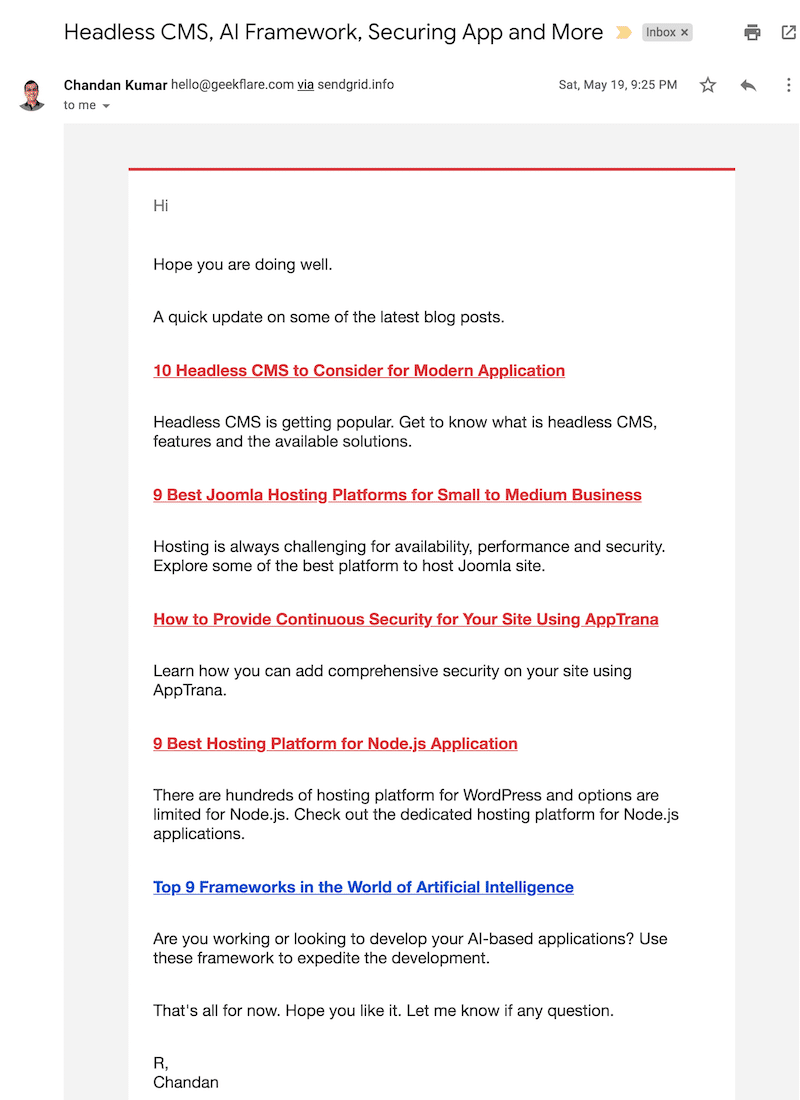
Nu vet du hur man skapar en OneSignal-app och skickar e-post.
Importera befintliga e-postlistor till OneSignal
Om du redan har en e-postlista kan du importera den till OneSignal.
Det är enkelt!
- Gå till fliken ”Användare”.
- Klicka på ”Alla användare” >> ”Importera/exportera”.

Du har två alternativ för att importera e-postadresser.
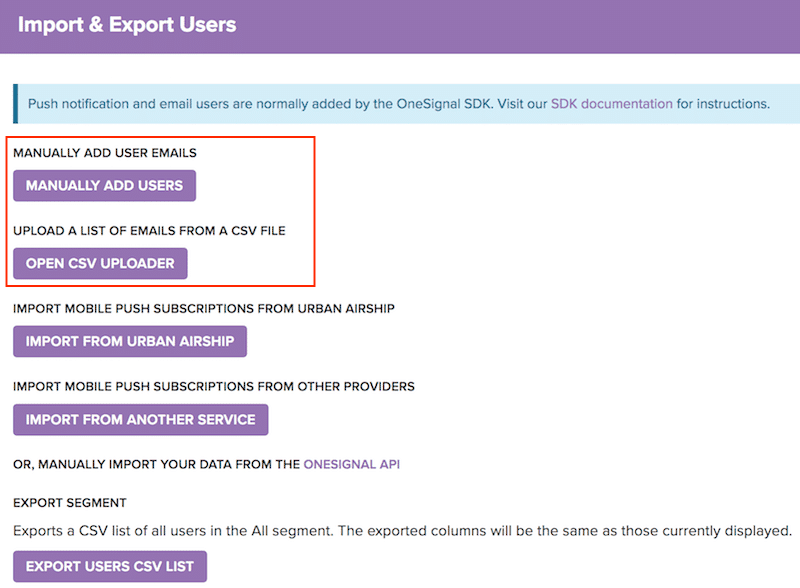
De flesta e-postmarknadsföringsplattformar låter dig exportera dina listor som CSV-filer. Du kan också använda andra metoder som beskrivs i deras officiella dokumentation.
Är du med så här långt?
E-postanalys
Självklart behöver du veta om OneSignal ger dig e-postleveransrapporter.
Svaret är ja. Du får följande information:
- Total öppningsfrekvens
- Leveransstatistik
- Konverteringsstatistik, inklusive antalet som rapporterats som spam eller som avregistrerat sig
Du kan filtrera rapporten efter de senaste 2/30 minuterna, 24 timmarna och fem dagarna.
Begränsningar
E-postfunktionen är relativt ny, vilket innebär att det finns vissa begränsningar i dagsläget. Här är några av dem jag har märkt:
- Ingen widget för att samla in e-postadresser direkt från din webbplats.
- Inget alternativ att synkronisera e-postlistan med WordPress eller andra tredjepartsplattformar.
Jag hoppas att OneSignal fortsätter att utveckla dessa funktioner för att erbjuda en komplett lösning för e-postmarknadsföring till ett överkomligt pris.
Överlag ser OneSignal lovande ut. Det är gratis, så det är värt att prova för att se vad det kan göra för dig.
Ett annat alternativ är Sendy – en egeninstallerad e-postplattform som du kan använda på din egen server och skicka e-post med AWS SES.